Så här aktiverar du mörkt läge på alla appar i Android 10
Android Tips Och Tricks / / August 05, 2021
Android OS har kommit långt när det gäller att vara användarvänligt och förenkla aspekterna av smartphone-funktioner. Google har kontinuerligt arbetat med förbättring av Android OS. En av de viktigaste aspekterna av smartphone-operativsystemet är mörkt läge. Den här egenskapen har ständigt utvecklats sedan de senaste Android-operativsystemen som släpptes av Google. Mörkt läge hjälper till att lindra ögonbelastningen när du använder en applikation sent på natten eller i mörker. På senare tid arbetar många applikationer för att få mörkt läge oberoende. I själva verket har det mörka läget också spridit sin räckvidd till skrivbordsversionen av applikationerna.
Kommer till det senaste Android-operativsystemet, även känt som Android 10, är det mörka läget fortfarande under experiment. Även om det nya operativsystemet lovar mörkt läge i hela systemet, så är det ännu inte hänt med alla applikationer.
I den här guiden berättar vi för dig hur man aktiverar mörkt läge på Android 10 baserade smartphones. Det betyder att vi kommer att använda en viss teknik för att kraftigt aktivera mörkt läge på alla applikationer som körs under Android 10. Det spelar ingen roll vilket smarttelefonmärke du använder. Detta trick ska fungera effektivt på alla smartphones.
Så här aktiverar du mörkt läge på alla appar i Android 10
Som vi sa, när det är aktiverat kommer det mörka läget att vara effektivt för alla applikationer. Du behöver inte göra det separat för alla appar du har på din enhet. Vi kan försäkra dig om att detta trick 100% fungerar.
Allt du behöver göra är att aktivera utvecklaralternativet på din enhet. Om du inte har någon aning om hur du aktiverar det, var då säker. Det är väldigt enkelt.
- Gå till inställningar på din enhet. Gå sedan till Om enhet. Under detta ser du en flik som heter Bygga nummer.
- Klicka på fliken byggnummer 7 gånger så visas ett popup-meddelande “Nu är du utvecklare”Eller”Utvecklaralternativ aktiverade“.
Det är allt. Nu, om du går tillbaka till inställningar om du ser en ny flik som heter Utvecklaralternativ. Det här där vår modifiering måste göras. Gissa vad??? Allt vi behöver göra är att växla en omkopplare för att aktivera mörkt läge hela systemet. Låt oss kolla in den detaljerade processen nedan.
Krav
- En Android-smartphone som kör Android 10
- Utvecklaralternativet på smarttelefonen måste vara aktiverat
Steg
- Gå till inställningar > Utvecklaralternativ
- Leta efter ett alternativ som heter Override force-dark.
- Om du inte hittar ett sådant alternativ under utvecklaralternativ, oroa dig inte.
- Skriv "mörkt läge" i sökalternativet ovanför utvecklaralternativet. Omedelbart bör du se alternativet Åsidosätt kraft mörk. Tryck på den.
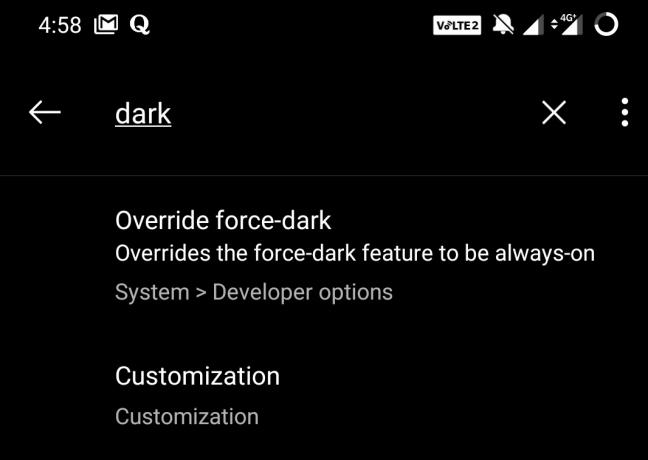
- Nu helt enkelt växla växeln för att aktivera Override-kraften mörk.

- Det är allt
Nu kan du gå till något av dina program som ännu inte använder mörkt läge. Dessa appar ska nu köras i mörkt läge. Tro oss inte.?
I min enhet har jag appar som Zomato, Quora och MyJio som inte har något mörkt läge officiellt. Men efter att ha använt tricket ovan har de ett mörkt läge-tema i bakgrunden. Här kan du kontrollera skärmdumparna för de nämnda apparna.



Så enkelt var det att aktivera Android 10 hela systemet. Nu vet du hur du aktiverar mörkt läge på alla appar på en smartphone som körs på Android 10. Vi hoppas att den här guiden var till nytta för dig.
Du kanske också gillar,
- Så här aktiverar du mörkt läge i Gmail-appen
- Så här aktiverar du mörkt läge på WhatsApp Desktop-läge
- Tricket att tvinga aktivera mörkt läge på sidorna i Google Chrome
Swayam är en professionell teknisk bloggare med magisterexamen i datorprogram och har också erfarenhet av Android-utveckling. Han är en stark beundrare av Stock Android OS, förutom teknisk bloggning älskar han att spela, resa och spela / undervisa gitarr.



